人気のストリーミング音楽配信サービスであるTidalでは、プレミアムユーザーが曲をダウンロードしてオフラインで再生できるようになっています。しかし、プレミアムのユーザーは実際には曲を所有していません。なぜかと言うと、Tidalからダウンロードした曲はエンコードされており、Tidalアプリでのみ再生できるからです。MP3は最も一般的に使用されるオーディオ形式であるため、多くのユーザーがTidalをMP3に変換する方法を探しています。
Tidal音楽をMP3に変換すると、ローカルのTidal音楽ファイルにアクセスできるようになります。Tidalの音楽をデバイスにバックアップし、MP3プレイヤーまたはその他のポータブルデバイスで Tidalの音楽を聴くこともできます。ここでは、Tidalの音楽をMP3に変換する方法を紹介しますから、参考にしてください。

一、「Tunelf Tidal音楽変換」でTidalをMP3に変換する方法
「Tunelf Tidal音楽変換」は、すべてのTidalユーザーがTidalから音楽をMP3に変換する最適なソフトウェアです。MP3の他に、TidalをFLAC、WAV、AAC、M4A、M4Bに変換することもできます。また、Tidal音楽の元の音質が維持されます。さらに、すべてのID3タグと他のメタデータも100%保持できます。

「Tunelf Tidal音楽変換」の特徴
- Tidalの曲、アルバム、プレイリスト、アーティストをダウンロード
- Tidalの曲をMP3、AAC、FLAC、WAV、M4A、M4Bに変換
- ダウンロード及び変換後、全てのID3タグを保持
- Tidalの曲を5倍の速度で一括で変換
以下のステップに従い、Tidalの音楽をMP3に変換してください。
ステップ1「Tunelf Tidal音楽変換」をダウンロードしてインストールする
上記の「ダウンロード」ボタンをクリックして、「Tunelf Tidal音楽変換」をダウンロードしてからインストールします。
ステップ2「Tunelf Tidal音楽変換」を起動して、曲を導入する
「Tunelf Tidal音楽変換」を起動すると、Tidalアプリも自動的に起動します。(Tidalアプリが必要ですから、事前にそれをインストールしたことを確認してください。)そして、Tidalアプリで曲やプレイリストの所で「…」をクリックしてから、「Share」>「Copy Link」を選択します。次に、コピーしたリンクを「Tunelf Tidal音楽変換」の検索バーに貼り付けて、「+」をクリックします。
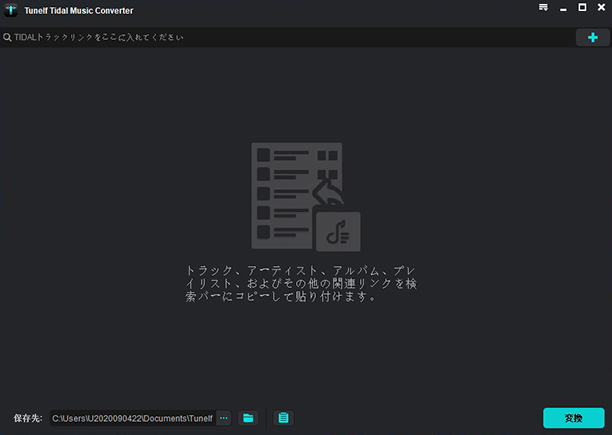
ステップ3 出力形式やパラメーターを設定する
「Tunelf Tidal音楽変換」に曲を追加した後で、Tunelfの右上のメニューバーに移動して、「環境設定」を選択します。そして、ポップアップウィンドウで「変換」項目を選択すると、出力形式、チャンネル、ビットレート、サンプルレートなどの設定があります。出力形式はMP3に設定することをおすすめします。
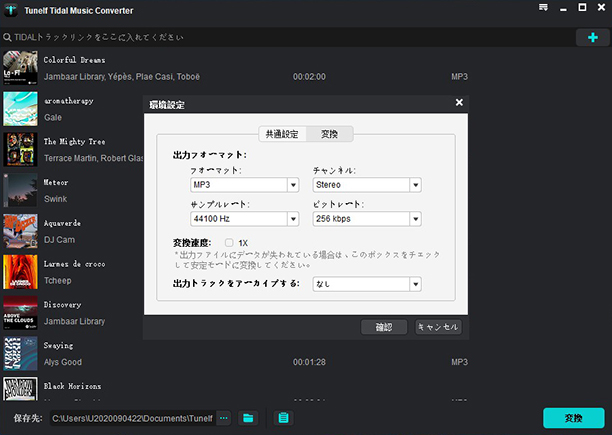
ステップ4 曲の変換を開始する
「Tunelf Tidal音楽変換」の右下の「変換」をクリックして、曲の変換を開始します。ダウンロード後、「歴史」でダウンロードした曲が見えます。
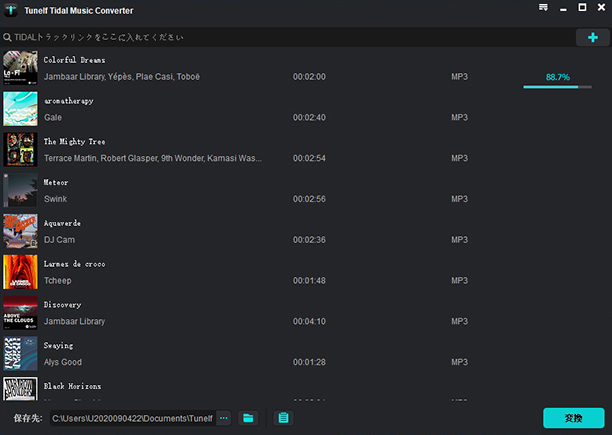
二、「TunesKit Audio Capture」でTidalをMP3に録音する方法
ここでお勧めするツールは、ストリーミングミュージックレコーダーである「TunesKit Audio Capture」です。これは、特にストリーミング音楽サービスで最も便利なオーディオ録音ツールの1つです。このツールを使用すると、コンピューターで再生されているオーディオを録音できます。録音が停止したら、MP3などの別の形式で録音を保存することを選択できます。
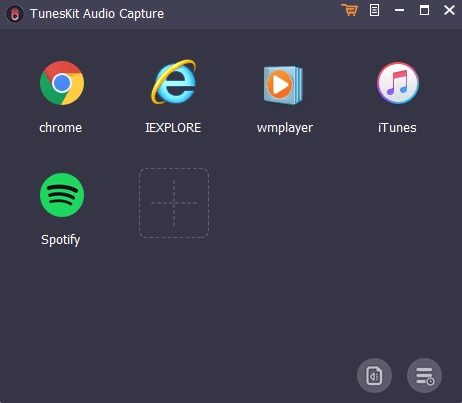
Tidalの曲をMP3に録音する手順:
ステップ1.「TunesKit Audio Capture」を起動して、「+」ボタンをクリックして、TidalをTunesKitの録音源に追加します。
ステップ2.「Format」ボタンをクリックして、出力形式やパラメーターを設定します。
ステップ3.Tidalで曲を再生して、数秒が経つと「TunesKit Audio Capture」が再生中の曲を録音し始めます。
ステップ4.各トラックの後ろにある「Edit」ボタンをクリックして、オーディオのカスタマイズサービスを開き、編集したすべての音楽トラックをコンピューターに保存します。
三、「Joyoshare VidiKit」でTidalをMP3に録音する方法
「Joyoshare VidiKit」は、主にユーザーがオーディオとビデオをカット、録音、分割、マージできるように設計された強力なビデオツールボックスです。このツールは、Tidalアプリで再生している曲を、ID3タグを維持しながら録音できます。また、録音後にノイズや不要なトラックを削除し、効果音やイコライザーを追加することもできます。
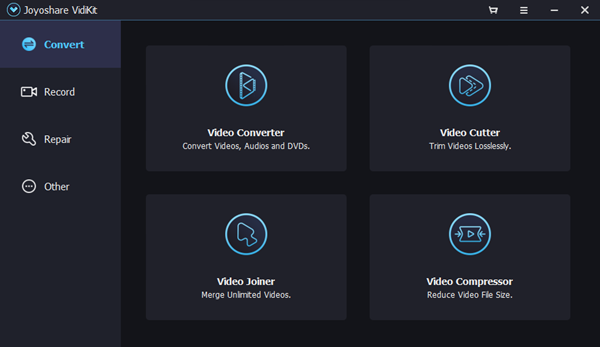
Tidalの曲をMP3に録音する手順:
ステップ1.「Joyoshare VidiKit」を起動して、メニューバーに移動して録音源を選択します。
ステップ2.「Joyoshare VidiKit」の左下の「Format」をクリックして、出力形式をMP3に設定します。そして、コーデック、チャンネル、ビットレート、サンプルレートを設定できます。
ステップ3.Tidalで音楽を再生して、「Start Recording」をクリックして録音を開始します。
四、「Audacity」でTidalをMP3に録音する方法
「Audacity」は、オーディオを録音し、音声をカットしたり結合したりすることができるプロのソフトウェアです。以下の3つのステップに従い、Tidalの曲をMP3に録音方式でダウンロードします。
ステップ1.「Audacity」を起動し、そしてTidalを起動します。「Audacity」の左上にある赤の「録音」ボタンをクリックし、Tidalで曲を再生します。

ステップ2.Tidalの曲の再生が完了した後、「Audacity」の左上にある「一時停止」ボタンをクリックします。
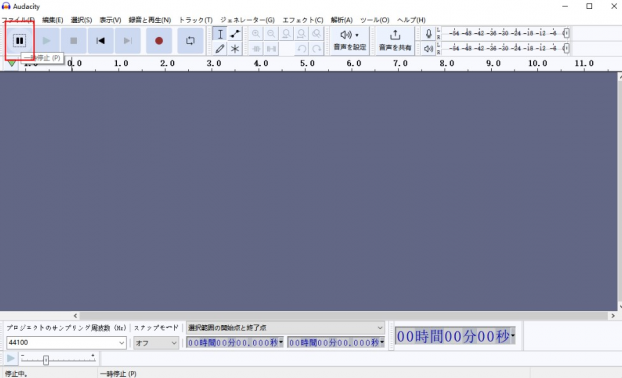
ステップ3.「Audacity」の左上のメニューバーの「ファイル」をクリックし、「書き出し」>「MP3として書き出す」を選択します。
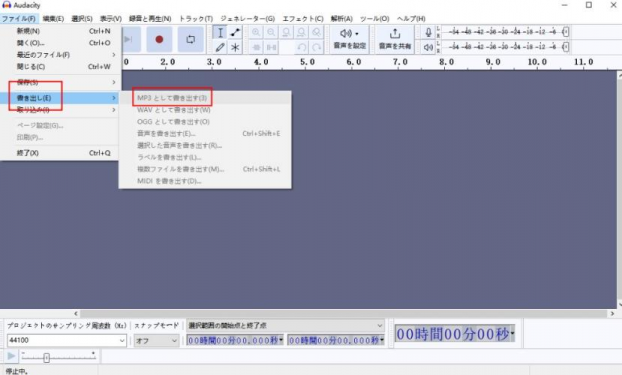
まとめ
以上はTidal音楽をMP3に変換する方法についての説明です。もし録音の音質や変換速度が気になれば、「Tunelf Tidal音楽変換」をおすすめします。早速「Tunelf Tidal音楽変換」をダウンロードして、Tidal音楽をMP3に変換しましょう。
製品を取得:
製品を取得:




